Použití GIMPu k odstranění vodoznaků a dalších vynikajících alternativ
Každý digitální umělec, který chce publikovat své dílo online, by měl používat vodoznaky. Pomáhají při budování vaší reputace, sjednocují váš soubor práce a zajišťují, že se vám dostane náležitého uznání za všechny jeho součásti. Máme ale mnoho důvodů, proč bychom měli vodoznaky z fotografie odstranit. V tomto článku probereme a ukážeme vám efektivní metody učení jak odstranit vodoznaky pomocí GIMPu. Představíme také další skvělé aplikace, které můžete použít jako alternativy k GIMPu. Pokud vás toto téma již nadchlo, přečtěte si tento průvodce a zjistěte další důležité podrobnosti, které potřebujete.
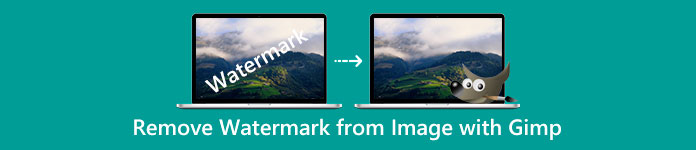
Část 1: Jak odstranit vodoznaky z fotografií pomocí GIMPu
Fotografie můžeme snadno upravovat pomocí open-source editoru obrázků GIMP. Lze jej použít pro úpravy, kreslení a grafický design. Existuje úžasný program na úpravu fotografií. Odstranění vodoznaku z fotografie je jednou z hlavních povinností úpravy fotografií. Kromě vodoznaku dokáže odstranit loga, text, nálepky a další, takže je vhodný pro všechny uživatele, kteří chtějí ze svých fotografií odstranit nežádoucí objekty. GIMP je navíc multiplatformní editor obrázků dostupný pro Linux, macOS, Windows a další operační systémy. Používání GIMPu je však složité, zvláště pokud nemáte dovednosti. Má různé možnosti a nástroje, což je pro uživatele matoucí. Důrazně doporučujeme požádat odborníky, aby tento software používali. Proces stahování této aplikace je také časově náročný.
Postupujte podle níže uvedených kroků a odeberte vodoznaky pomocí GIMPu.
Krok 1: Musíte si stáhnout a nainstalovat GIMP na tvém počítači.
Krok 2: Klikněte na Soubor možnost nebo stiskněte ctrl+O. Na obrazovce se objeví dialogové okno. Vyberte soubor obrázku s vodoznakem, který chcete odstranit. Pak klikněte otevřeno.
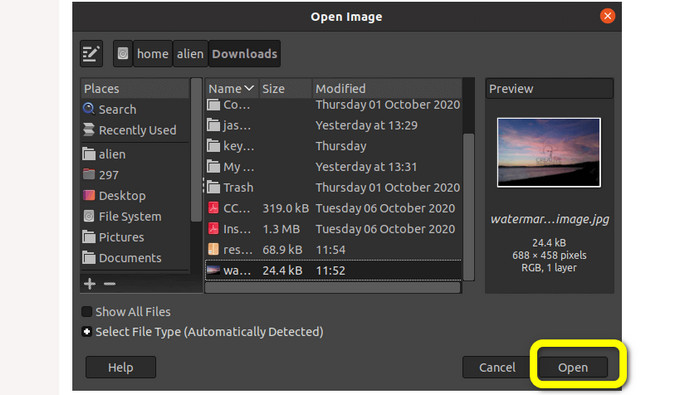
Krok 3: Vyberte nástroj Klonování z Nástroje > Nástroje pro malování > Klonovat po přidání obrázku.
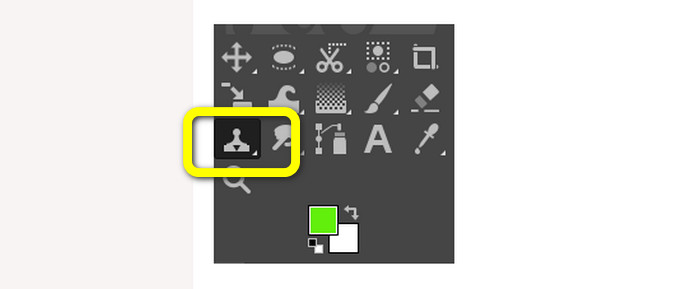
Krok 4: Poté vyberte podobnou oblast z obrázku. Vyberte čistou oblast, která odpovídá vodoznakové oblasti obrázku z tohoto obrázku nebo jiného obrázku. zmáčkni CTRL při kliknutí na určité místo pro výběr regionu. Chcete-li malovat, bude reprodukovat tuto konkrétní oblast.
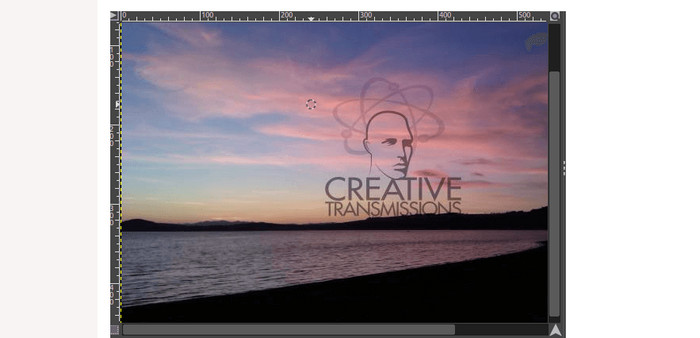
Krok 5: V tomto okamžiku začněte malovat obrázek vodoznaku. Opustit CTRL stiskněte tlačítko a začněte klouzat kurzorem po požadované oblasti, abyste ji vybarvili. Nanáší se jako štětec. Vybarví klonovanou oblast; můžeme opakovat klonování výběrem různých oblastí. Pro lepší výsledek se doporučuje přiblížit obrázek a podle potřeby změnit velikost štětce.
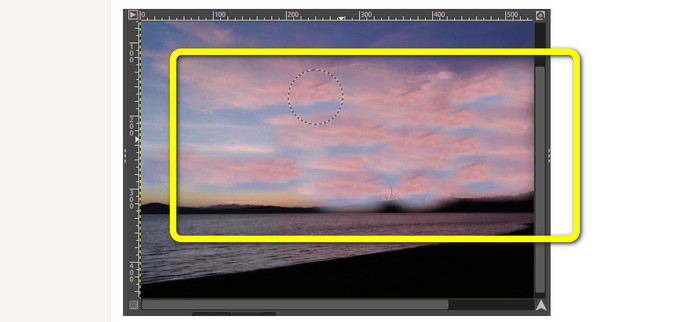
Krok 6: A to je vše! Po odstranění vodoznaků z fotografie pomocí GIMPu můžete přejít na Soubor menu a vyhledejte Uložit tlačítko pro uložení fotografie bez vodoznaku.
Část 2: Nejlepší alternativa k GIMPu k odstranění vodoznaků z fotografií
Chcete-li odstranit vodoznaky z fotografie jednoduššími metodami, můžete použít FVC Free Watermark Remover. Tento nástroj má schopnost odstranit z vaší fotografie jakékoli nežádoucí objekty, zejména vodoznaky. Kromě toho tento nástroj podporuje několik formátů obrazových souborů, jako jsou PNG, JPG, BMP a další. Pomocí nástroje FVC Free Watermark Remover můžete pomocí myši vybrat oblast obrázku bez vodoznaku tak, že kolem ní nakreslíte polygonální obrys nebo laso. Navíc můžete pohybem myši vybrat oblast pomocí štětce různých velikostí. Výsledkem je, že tato funkce je uživatelsky přívětivá a umožňuje vám mazat textové nebo obrázkové vodoznaky z fotografií podle vašich potřeb. Tímto způsobem můžete říci, že tento odstraňovač vodoznaku je ideální pro neprofesionální uživatele a mnohem jednodušší než použití GIMPu. FVC navíc zaručuje soukromí každého uživatele, takže při používání služby nemusíte myslet na únik vašich informací. Má dva způsoby, jak odstranit vodoznak z fotografie. Použijte níže uvedené jednoduché návody.
V této první metodě můžete k odstranění vodoznaků použít jeden z mnoha nástrojů, jako je Polygonal, Lasso a Brush. Ve druhém způsobu použijte nástroj oříznutí.
Krok 1: Hledejte FVC Free Watermark Remover ve vašem prohlížeči. Poté stiskněte tlačítko Nahrát obrázek nebo přetažením souboru obrázku do pole připojte fotografii s vodoznakem.
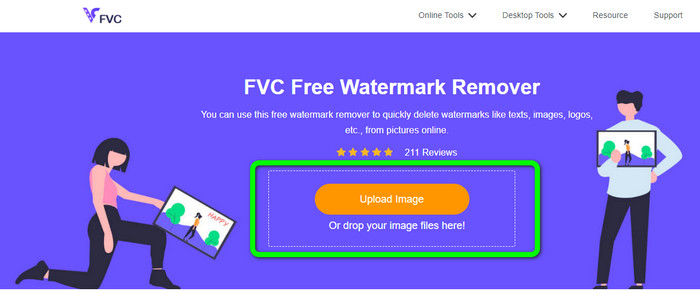
Krok 2: Jak můžete vidět v horní části rozhraní, toto jsou nástroje, které můžete použít ke zvýraznění vodoznaku, který chcete odstranit. Tyto nástroje jsou Štětec, Polygonální, a Laso. Ve spodní části fotografie můžete kliknout na Ruka symbol pro přesun vaší fotografie; můžete také kliknout na ikonu + a - pro přiblížení vodoznaku.
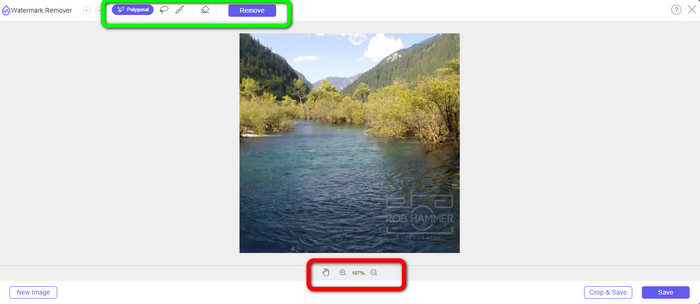
Krok 3: Zvýrazněte vodoznaky pomocí nástrojů pro odstraňování vodoznaků. Poté klikněte na Odstranit a počkejte na proces odstranění vodoznaků.

Krok 4: Klikněte na Uložit tlačítko pro stažení obrázku. Tuto fotografii již můžete použít, protože nepříjemný vodoznak je již pryč.
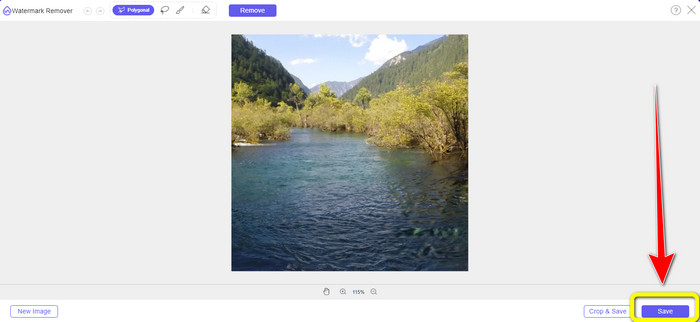
Krok 5: Pro druhou metodu můžete použít funkci Oříznutí odstranit vodoznak z fotografie. Chcete-li připojit požadovanou fotografii, klikněte na Nahrát obrázek knoflík. Soubor obrázku můžete také vložit přímo do krabice.
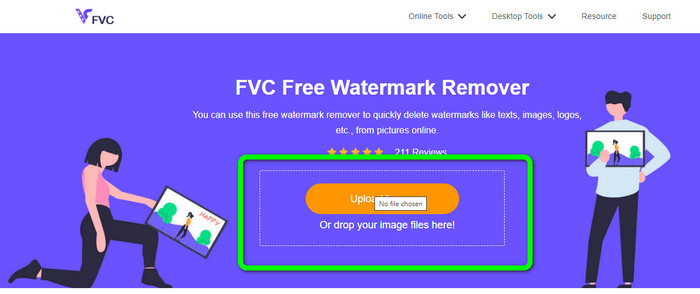
Krok 6: Když je fotografie již na obrazovce, vyberte možnost Oříznout a uložit knoflík. Poté již můžete přistoupit k procesu oříznutí.
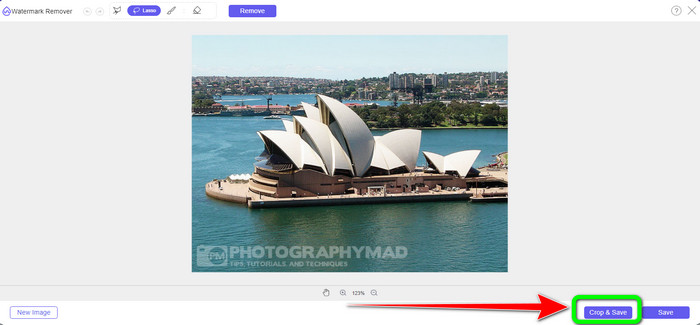
Krok 7: V tomto procesu můžete oříznout svou fotografii a oříznout vodoznak. Pokud chcete fotku přiblížit, abyste ji správně ořízli, přejděte do modrého pole a klikněte na ikonu +.
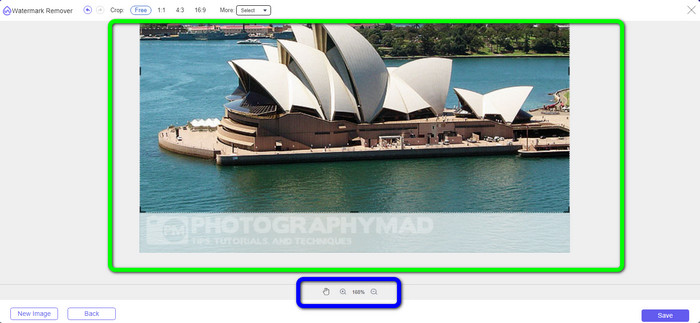
Krok 8: V této části již můžete uložit svou finální fotografii kliknutím na Uložit knoflík.
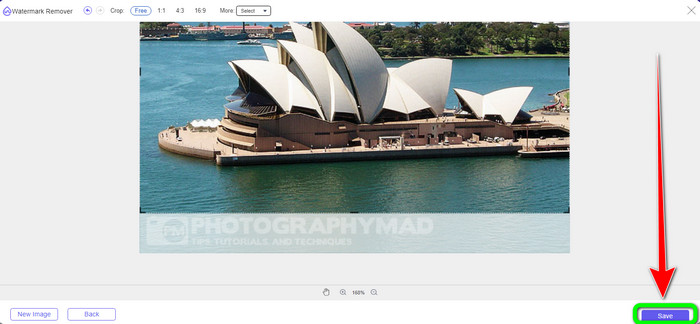
Část 3: Nejčastější dotazy o odstraňování vodoznaků pomocí GIMPu
1. Jak odstraním datumové razítko z fotografie pomocí GIMPu?
Chcete-li datumové razítko odstranit, můžete vybrat nástroj Klonování. Klikejte na datumové razítko, dokud nezmizí. Pokud je datumové razítko na okraji vaší fotografie, můžete použít nástroj pro oříznutí GIMP na levé straně rozhraní.
2. Zanechává GIMP po použití vodoznak?
Naštěstí ne. GIMP je aplikace s otevřeným zdrojovým kódem, ve které si můžete užívat tento odstraňovač vodoznaku bez obav, zda zanechá vodoznak nebo ne.
3. Jak vymažu průhledný vodoznak?
Existuje mnoho aplikací, které můžete použít k vymazání průhledného vodoznaky z vašich fotek. Můžeš použít FVC Free Watermark Remover. Pomocí tohoto softwaru lze snadno odstranit jakékoli rušivé objekty, jako jsou průhledné vodoznaky.
Závěr
Použití GIMPu k odstranění vodoznaků z fotografie je efektivní. Vodoznaky můžete odstranit okamžitě pomocí nástrojů pro odstraňování. Není však ideální pro začátečníky. Pokud tedy chcete aplikaci vhodnou pro každého uživatele, můžete použít FVC Free Watermark Remover.



 Video Converter Ultimate
Video Converter Ultimate Screen Recorder
Screen Recorder


